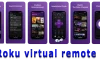Опцията за история на търсенето в приложенията за пазаруване може да бъде много полезна. Тя улеснява намирането на вече намерени или закупени продукти, дори и да не си спомняте какви точно са били те. От друга страна, тя може да престане да бъде полезна, ако вече сте закупили даден артикул и сега търсите нещо съвсем различно. Въпреки това офертите, свързани с предишната ви заявка, ще се появят на страницата за разглеждане.
Ако искате да се отървете от историята на търсенето и историята на предишните поръчки, ето как можете да го направите.
Как да изтриете историята на търсенето в приложението Wish
За съжаление в приложението Wish няма опция, която да използвате за изтриване на търсените от вас продукти. Някои приложения за социални мрежи ви позволяват да влезете в настройките и просто да щракнете върху Изтриване на историята на сърфиране/търсене. Приложението Wish не разполага с тази опция.
Има обаче начини да премахнете ненужните елементи от страницата за разглеждане и да започнете да виждате това, което наистина ви интересува. Преди да направите това, не забравяйте, че приложението използва данните, събрани от търсенията, за да подобри потребителското ви изживяване и да ви помогне да намерите елементи, които може да ви харесат. Това може да е полезно, но ако все пак искате да премахнете историята на търсенията си, ето какво можете да направите.
Как да търсите други елементи
Традиционните методи, като например изтриване на данните на приложението или кеша, не работят с приложението Wish. Този метод може да отнеме повече време, но работи.
След като докоснете лентата за търсене в горната част на екрана на мобилното си устройство, ще видите списък с наскоро търсени елементи. Списъкът може да съдържа до 15 елемента. Елементите, които виждате на страницата за разглеждане, се основават на предишните ви търсения. Ако това не ви харесва, можете да потърсите 15 нови елемента, които един по един ще заменят елементите, които в момента се намират в списъка с последните търсения. След като всички 15 елемента бъдат заменени, предложенията на страницата за разглеждане ще се основават на тези нови елементи.
Как да премахнете предишни поръчки от историята на поръчките
Ако искате да премахнете предишните си поръчки от историята на поръчките, трябва да следвате следните стъпки:
- Най-напред отворете приложението Wish на мобилното си устройство.
- След това докоснете иконата „хамбургер“ в горния десен ъгъл на екрана, за да отворите менюто на устройството с Android. Ако използвате устройство с iOS, ще намерите тази икона в долния десен ъгъл.
- Докоснете „История на поръчките“. На този екран ще видите списък с всички ваши предишни поръчки.
- След това докоснете иконата „кошче за боклук“, за да премахнете дадена поръчка.
- Накрая докоснете „Да“, за да потвърдите.
Как да премахнете елементи от списъка с желания в Android
Ако искате да премахнете елементи от списъка с желания на вашето устройство с Android, трябва да следвате следните стъпки:
- Отворете приложението Wish в смартфона си.
- След това докоснете иконата „хамбургер“ в горния десен ъгъл на екрана, за да отворите менюто.
- Изберете „Преглед на профила“ под името си в горната част.
- Изберете списъка с желания, който съдържа елементите, които искате да изтриете.
- След това докоснете „Редактиране“ и „Редактиране на елементи“.
- Изберете елементите, които искате да премахнете.
- Накрая докоснете бутона „Изтриване“ в долната част на екрана.
Как да премахнете елементи от списъка с желания в iOS
Ако искате да премахнете елементи от списъка с желания на вашето iOS устройство, трябва да следвате следните стъпки:
- Отворете приложението Wish в смартфона си.
- След това докоснете иконата „хамбургер“, за да отворите менюто.
- Изберете „Преглед на профила“ под името си в горната част.
- Изберете списъка с желания, в който има елементи, които искате да изтриете.
- След това докоснете „Редактиране“ и „Редактиране на елементи“.
- Изберете всички елементи, които искате да премахнете от списъка.
- Накрая докоснете бутона „Изтриване“ в долната част на екрана.